はじめに
こんにちは、ゆるふわエンジニアの前原です。
GCP連載2021です!
本記事では、ビルド周りをよしなにやってくれるCloud Build について紹介したいと思います。
CI/CD ツールの選択
CI/CD 環境作るときに何を使うか迷う時があると思うんですよね(これに限らずですが)
世の中には、たくさんのツールが溢れてます。
例えば、以下のようなものがあります。
- 自前で用意する系
- GitLab(クラウド版もある)
- Jenkins
- クラウド系
- Cloud Build
- CircleCI
- Travis CI
- Code Build
- GitHub
要件や取り巻く環境によって選択は変わってくるかと思います。
とはいえ、GCP やAWS を利用している場合は、それらのサービスを利用した方が楽な面が多いです。
例えば、GCP を利用していてCircleCI などの他サービスを利用する場合は、サービスアカウントの発行や、キーの管理などが必要となります。個人的には、ノックアウト要件がない限りは、クラウドサービスに寄せて良いと思っています。
Cloud Build とは
Cloud Build は、GCP が提供するビルドを行うサービスです。
様々なサービスからソースコードを取得し、ビルドを行い、アーティファクトを生成します。
構成について
以下の図のようにCloud Build は、ソース、ビルド、デプロイから構成されています。
ソースやデプロイは、例として記載しています。
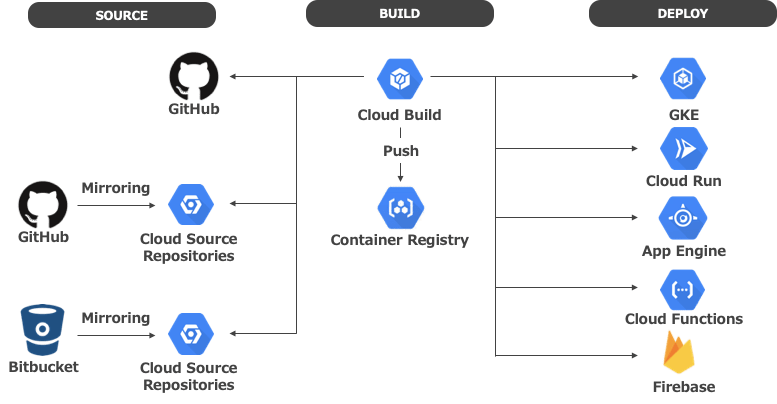
ソース
例えば、ソースは、以下から選択することが可能です。
基本的にGitHub 連携が良いと思います。また、Cloud Source Repositories をメインのソース管理として利用することも可能ですが、機能面で劣るので利用ケースは少ないと思っています。
- GitHub(プルリクやPush をトリガに起動可能)
- Bitbucket + Cloud Source Repositories
- GitHub + Cloud Source Repositories
ビルド
ビルドは、ユーザが自由にビルドステップを作成して実行することも可能ですし、Cloud Build やコミュニティが提供するビルドステップを利用できます。
ビルドの構成ファイルは、YAML またはJSON で記述できます。
ビルドステップ
ビルドステップは、Cloud Build に実行させたいアクションを定義します。
構成ファイル名は、デフォルトcloudbuild.yamlですが、ビルドコマンド実行時にオプション-configで任意のファイル名を指定することも可能です。
以下にサンプルを記載します。
steps: |
ざっくりですが、解説します。
- steps: ビルドステップの定義
- name: クラウドビルダーの指定(Docker..etc)
- args: ビルダーに渡す引数を指定
- env: 環境変数の指定
他のフィールドを知りたい場合は、ビルド構成ファイルの構造を参照してください。
高速ビルドの実現
Cloud Build は、キャッシュ機能を備えています。
ちなみに、AWS のCode Build にもローカルキャッシュ、S3 キャッシュがありますね。
Cloud Build は、高速にビルドするためにKaniko キャッシュの機能を備えています。
Kaniko を利用することで、2回目以降のビルドを高速に行うことができます。
Kaniko は、コンテナイメージをビルドするGoogle のOSS です。
以下のようにビルド構成ファイルにKaniko を組み込むことができます。
steps: |
- –cache=true: Kaniko キャッシュの有効化
- –cache-ttl=XXh: キャッシュの有効期間の設定
Docker Hub のRate Limit の回避
ビルドする際に、Docker Hub のRate Limit に引っかかったことはありますか?
私は、AWS のCode Build を利用していた時に引っかかっていました。理由は、無料アカウントで利用していたため、IP アドレスに基づいて制限されていました。
Code Build が利用しているIP = 不特定多数の人が利用している結果、Rate Limit が発生していました。
結局、Code Build をVPC 接続させ、NAT Gateway 経由でアクセスすることで回避しました。他にも有料 Docker Hub アカウントにする方法やECR を利用する方法もあります。
脱線してしまいましたが、Cloud Build は、VPC 接続させることはできないため、以下の2つが対応策となります。
- 有料のDocker Hub にアップグレード
- Container Registry への切り替え
有料のDocker Hub にアップグレード
主なやることをザックリ記載すると以下です。
- Docker Hub アカウントのアップグレード対応
- Docker Hub にログインするための認証情報をSecret Manger に保存
- ビルド構成ファイルにDocker Hub へのログインステップを記述
Container Registry への切り替え
以下を参考にDocker Hub からContainer Registry に移行する必要があります。
個人的には、移行コストなどや運用コストを考えるとDocker Hub のアップグレードが良いと思ってます。
Rate Limit に困っている場合は、どちらがベストな対応かを検討し、導入してみてはいかがでしょうか。
デプロイ
Cloud Build は、以下のサービスに対してデプロイを行うことができます。
構成パターン
ここではGKE へのデプロイをベースに以下の2つのパターンを例に紹介します。
- CIOps パターン
- GitOpsパターン
CIOps パターン
Cloud Build のトリガは、GitHub トリガによる自動実行で行われます。
Cloud Build は、GitHub からソースを取得し、ビルドを実行し、コンテナイメージをContainer Registry にPush します。GKE をデプロイする際は、Cloud Build からkubectl でデプロイします。
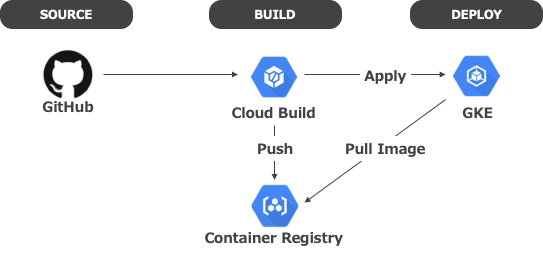
GitOps パターン
CIOps と同様にビルドを実行し、Container Registry にコンテナイメージにPush するところは同様の流れです。アプリのリポジトリの変更を検知して、マニフェストリポジトリにプルリクを行います。
Argo CD は、ポーリングもしくはWebhook により、反映を行います。
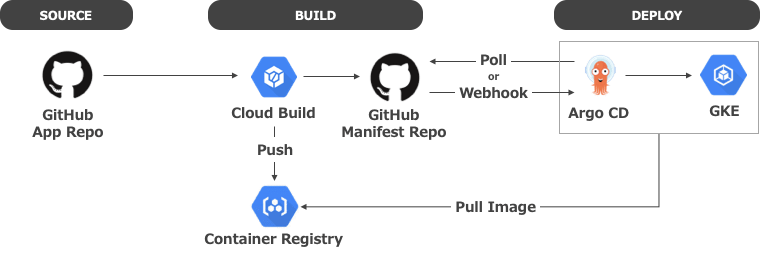
さいごに
いかがでしたでしょうか?
Cloud Build を用いてどういった構成をとれるのかをイメージできたら幸いです。
明日は、松井さんによる Firebaseで取得したログをBigQueryに連携してユーザー操作をトラッキングする です。